Page 1
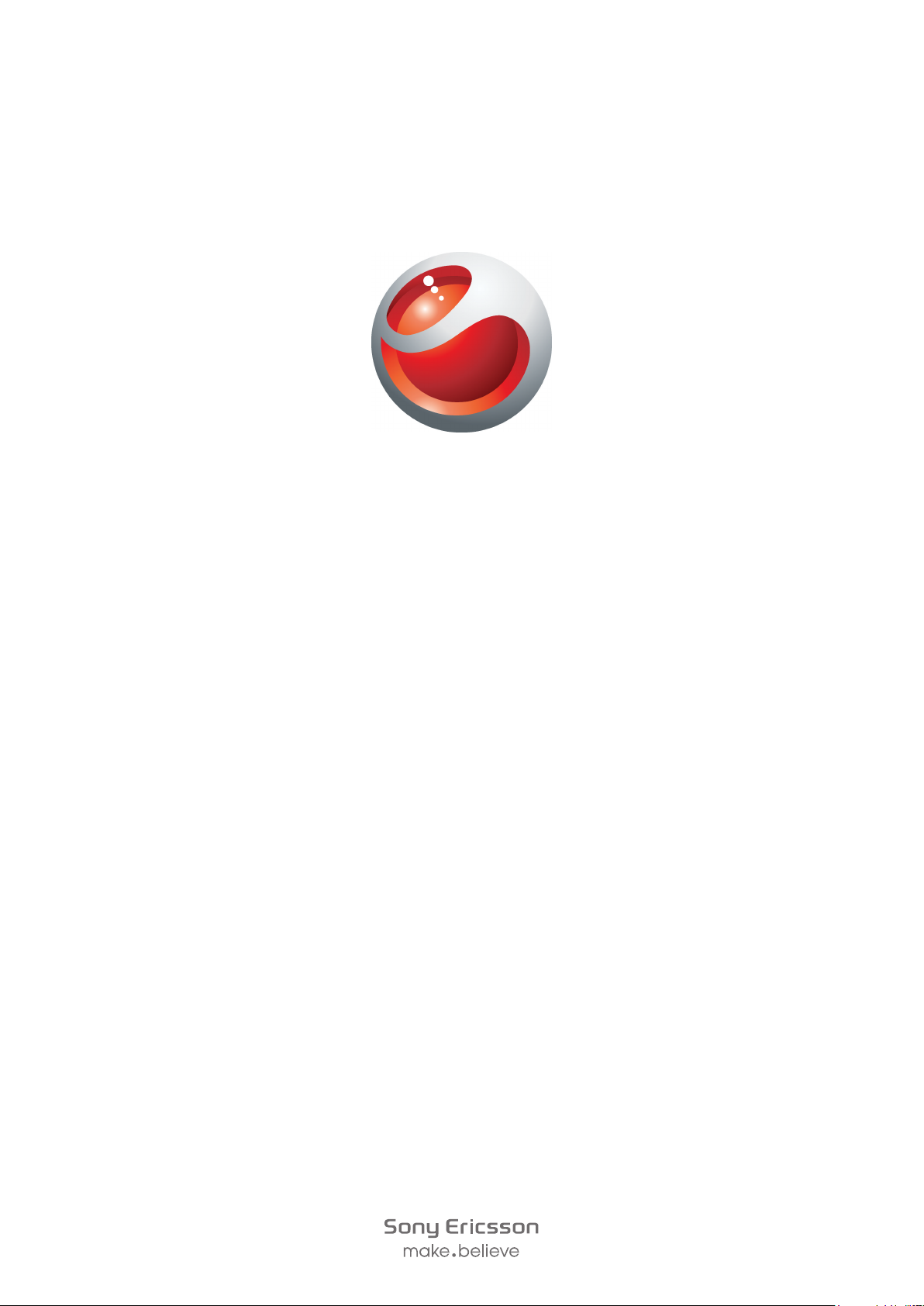
Sony Ericsson
Mix Walkman
Udvidet brugervejledning
™
phone
Page 2
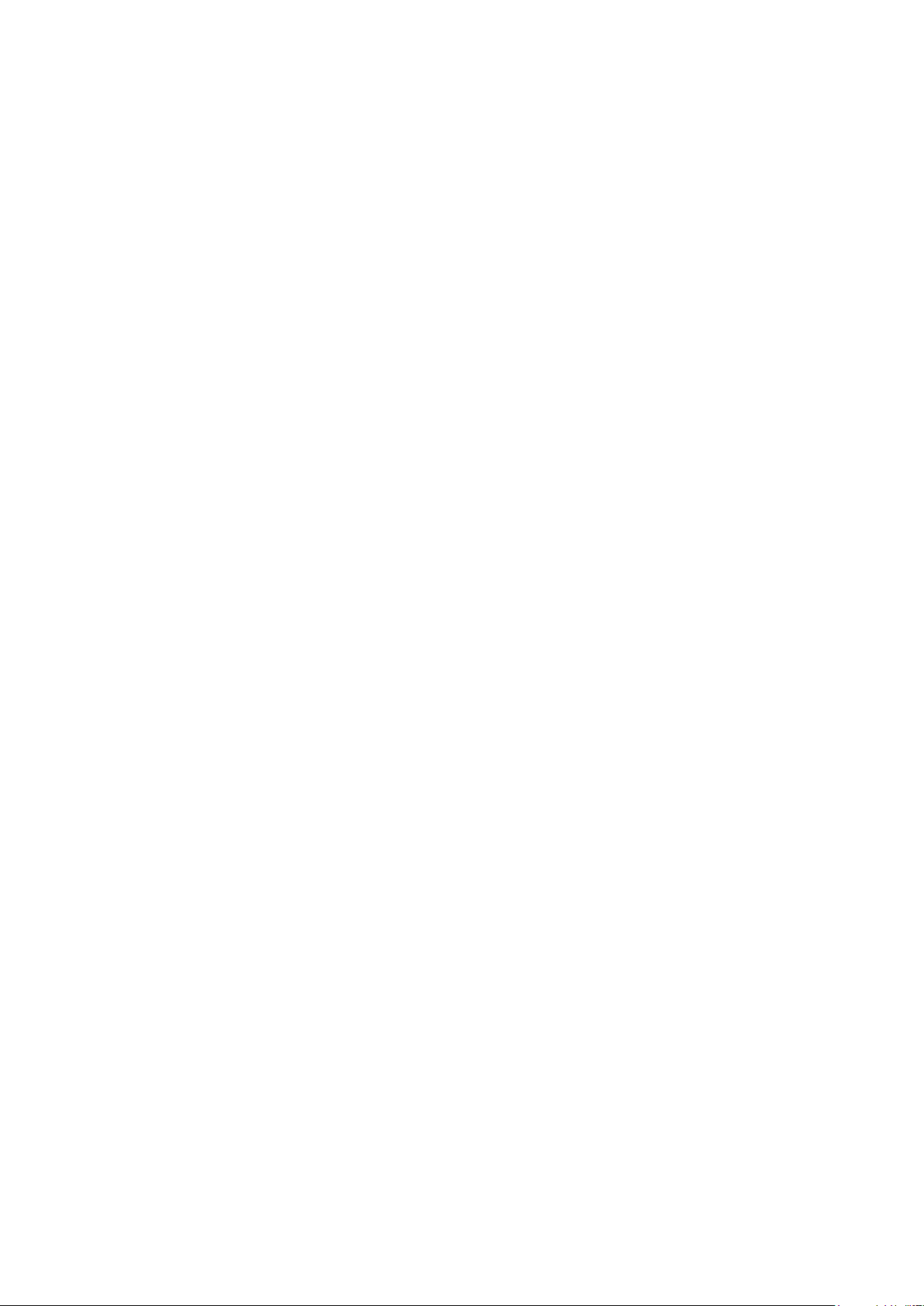
Indholdsfortegnelse
Oplev mere. Find ud af, hvordan.................................................5
Kom godt i gang...........................................................................6
Brug af telefonen for første gang.........................................................6
Introduktion til telefonen.............................................................8
Telefonoversigt....................................................................................8
Opladning af batteriet..........................................................................8
Sådan anvender du Starttasten...........................................................9
Startskærmbillede...............................................................................9
Skærmen Programmer .......................................................................9
Brug af berøringsskærmen................................................................10
Indstillinger for internet og meddelelser..............................................10
Oversigt over telefonindstillinger........................................................11
Musik...........................................................................................12
Media Go™ .....................................................................................12
Oversigt over Walkman™-afspiller.....................................................12
Sådan opdaterer du medier..............................................................13
Karaoke............................................................................................13
ZAPPIN™.........................................................................................14
Walkman™-afspillerwidget................................................................15
Onlinemeddelelser.....................................................................16
Indtastning af tekst....................................................................17
Sådan anvendes skærmtastaturet.....................................................17
Kontakter ...................................................................................18
Opkald.........................................................................................19
Programmet Venner ..................................................................20
Filter for hændelser...........................................................................20
Sådan slutter du telefonen til en computer.............................21
Sådan overfører og håndterer du indhold ved hjælp af et USB-kabel.21
Kamera........................................................................................22
Kameraindstillinger............................................................................22
2
Dette er en internetudgave af denne publikation. © Udskriv kun til privat brug.
Page 3
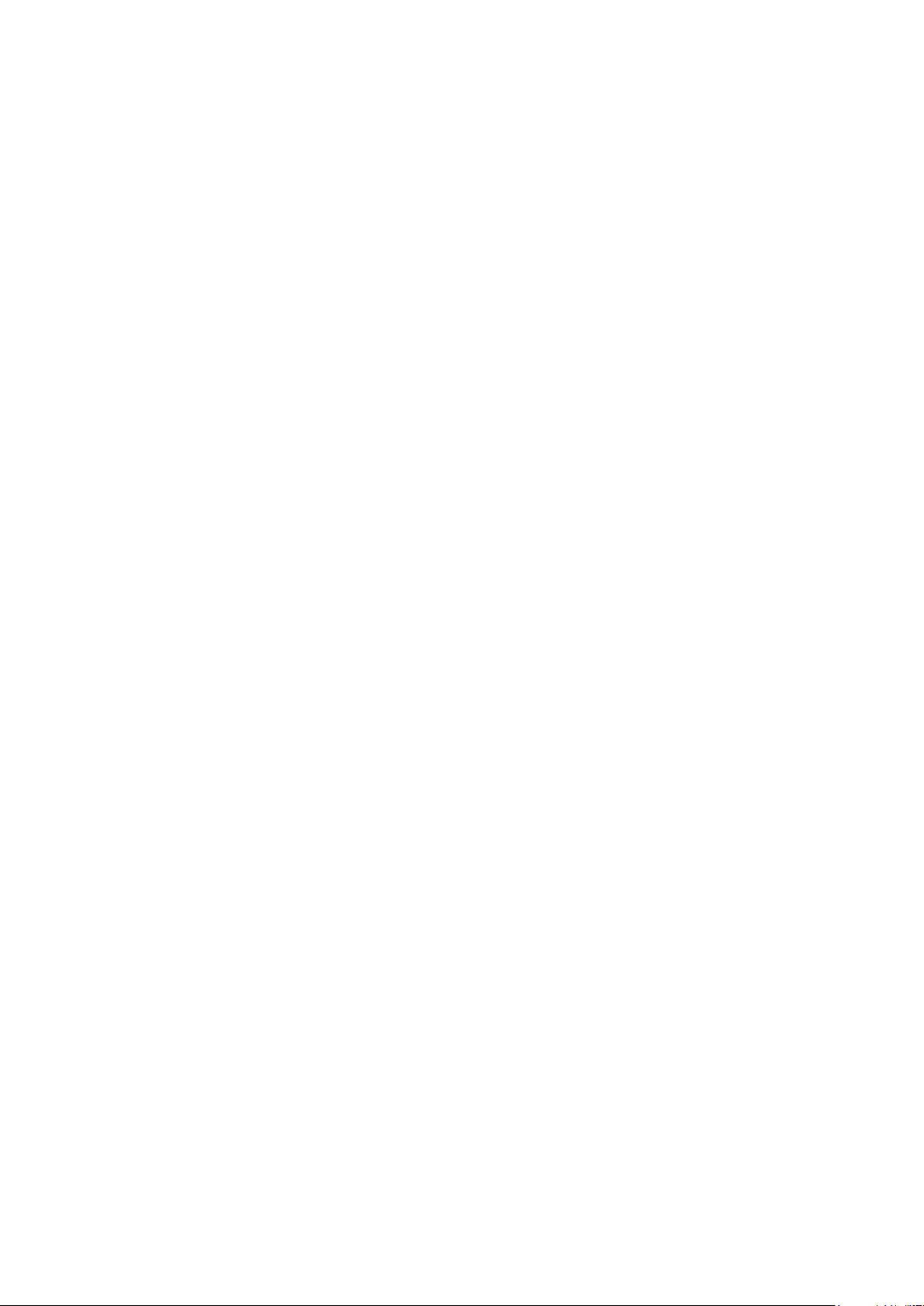
TrackID™-teknologi...................................................................23
PlayNow™...................................................................................24
Mms og sms...............................................................................25
E-mail..........................................................................................26
Trådløs Bluetooth™-teknologi..................................................27
Wi-Fi™.........................................................................................28
Webbrowser................................................................................29
Surfing på nettet...............................................................................29
Talemeddelelse..........................................................................30
Låsning og sikring af telefonen.................................................31
IMEI-nummer....................................................................................31
Fejlfinding....................................................................................32
Telefonen virker ikke som forventet...................................................32
Nulstilling af telefonen........................................................................32
Der vises ikke noget ikon for batteriopladning, når telefonen sættes
til opladning.......................................................................................32
Det er ikke muligt at bruge internetbaserede tjenester.......................32
Ingen netdækning.............................................................................32
Kun nødopkald.................................................................................32
SIM-lås låst ......................................................................................32
PUK-koden er spærret. Kontakt operatøren. ....................................33
Juridisk meddelelse...................................................................34
Stikordsregister..........................................................................35
3
Dette er en internetudgave af denne publikation. © Udskriv kun til privat brug.
Page 4
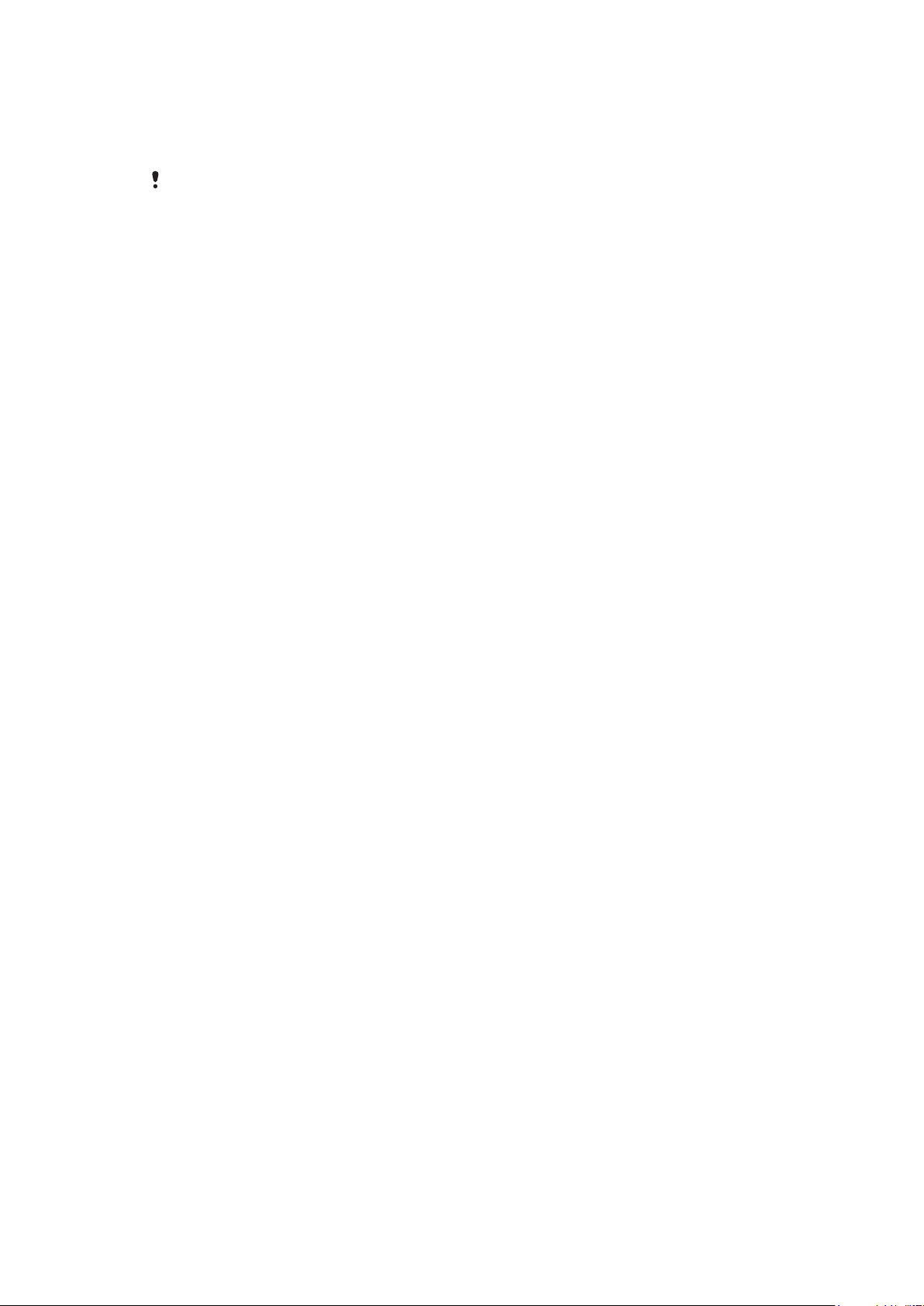
Vigtige oplysninger
Læs folderen Vigtige oplysninger, før du bruger din mobiltelefon.
Visse tjenester og funktioner, der er beskrevet i denne brugervejledning, understøttes ikke i alle
lande eller områder eller på alle net og/eller af alle tjenesteudbydere i alle områder. Dette gælder
uden begrænsning det internationale GSM-nødopkaldsnummer 112. Kontakt din netoperatør
eller tjenesteudbyder for at få flere oplysninger om tilgængeligheden af en specifik tjeneste eller
funktion, herunder om eventuelle gebyrer, der er forbundet med brugen af den pågældende
tjeneste eller funktion.
4
Dette er en internetudgave af denne publikation. © Udskriv kun til privat brug.
Page 5
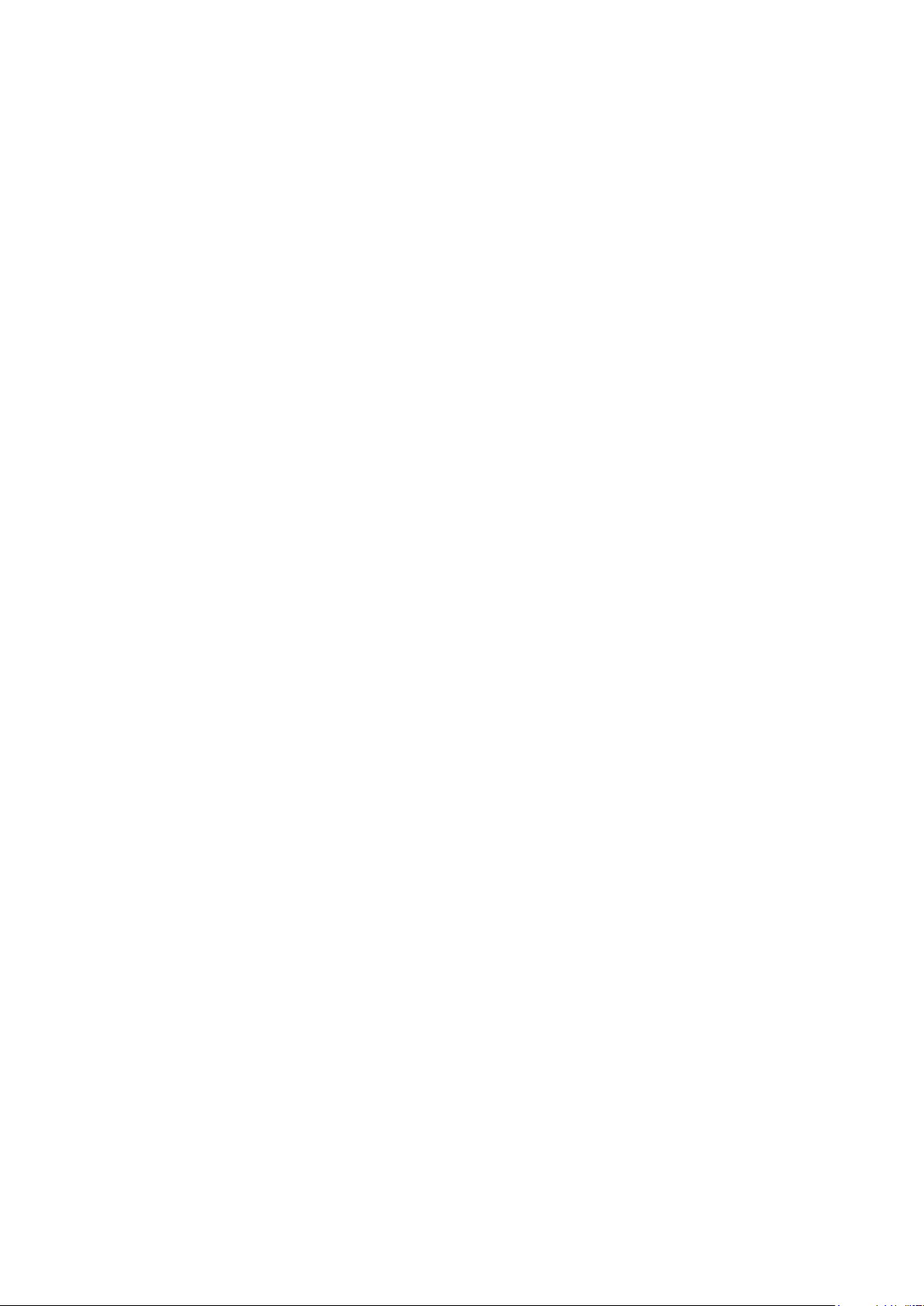
Oplev mere. Find ud af, hvordan.
Slå op på www.sonyericsson.com/support for at få mest muligt ud af din telefon.
5
Dette er en internetudgave af denne publikation. © Udskriv kun til privat brug.
Page 6
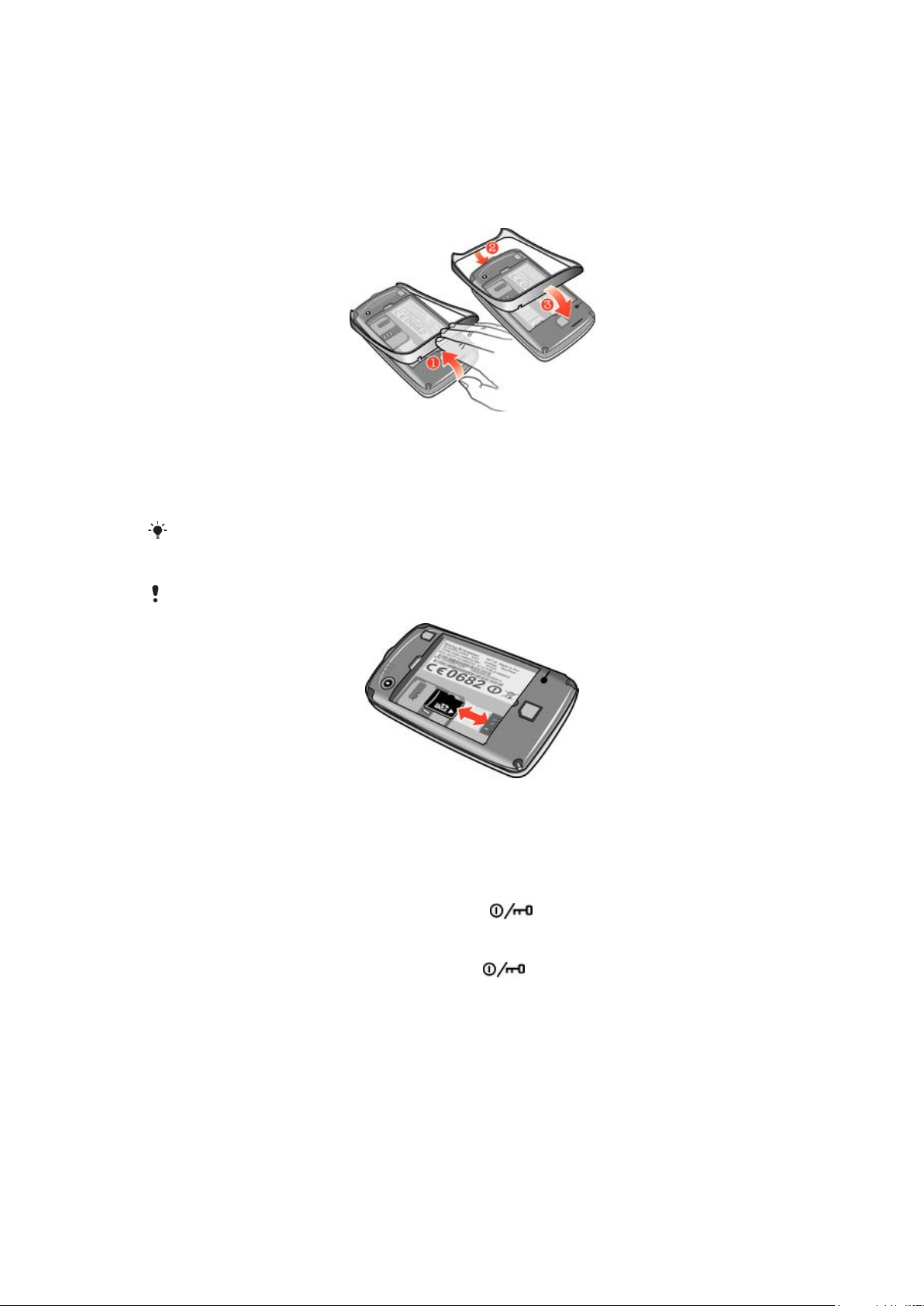
Kom godt i gang
Nogle grundlæggende instruktioner til at komme i gang er trykt på telefonens æske.
Nedenfor kan du også finde oplysninger til at komme i gang.
For at skifte telefonbånd
1
Fjern batteridækslet.
2
Isæt en fingernegl i åbningen mellem båndet og telefonens bund, løft derefter båndet
op og fjern det.
3
Isæt topenden af udskiftningsbåndet i rillen i toppen af telefonen, tryk derefter båndet
ned for at vedhæfte det.
Vejledninger i at fjerne batteridækslet er trykt på telefonens æske.
Sådan isætter eller fjerner du et hukommelseskort
Du skal muligvis købe et hukommelseskort særskilt.
1
Tag batteridækslet af, og isæt hukommelseskortet med de guldfarvede kontakter
nedad.
2
Fjern, for at fjerne hukommelseskortet, først batteridækslet, træk derefter
hukommelseskort udad.
Sådan låser du skærmen
•
Når skærmen er aktiv, skal du trykke på tasten
Sådan låser du skærmen op
•
Når skærmen er låst, skal du trykke på tasten et kort øjeblik.
et kort øjeblik.
Brug af telefonen for første gang
Første gang du starter telefonen, hjælper en opsætningsguide dig med at indstille de
vigtigste telefonindstillinger og at importere kontakter. Du kan også få adgang til
installationsguiden senere via telefonindstillingerne.
For at indstille telefonens sprog ved start
1
Når du starter telefonen første gang, vises der en liste over sprog. Rul gennem listen,
og vælg dit sprog.
2
Tryk på Udført.
6
Dette er en internetudgave af denne publikation. © Udskriv kun til privat brug.
Page 7
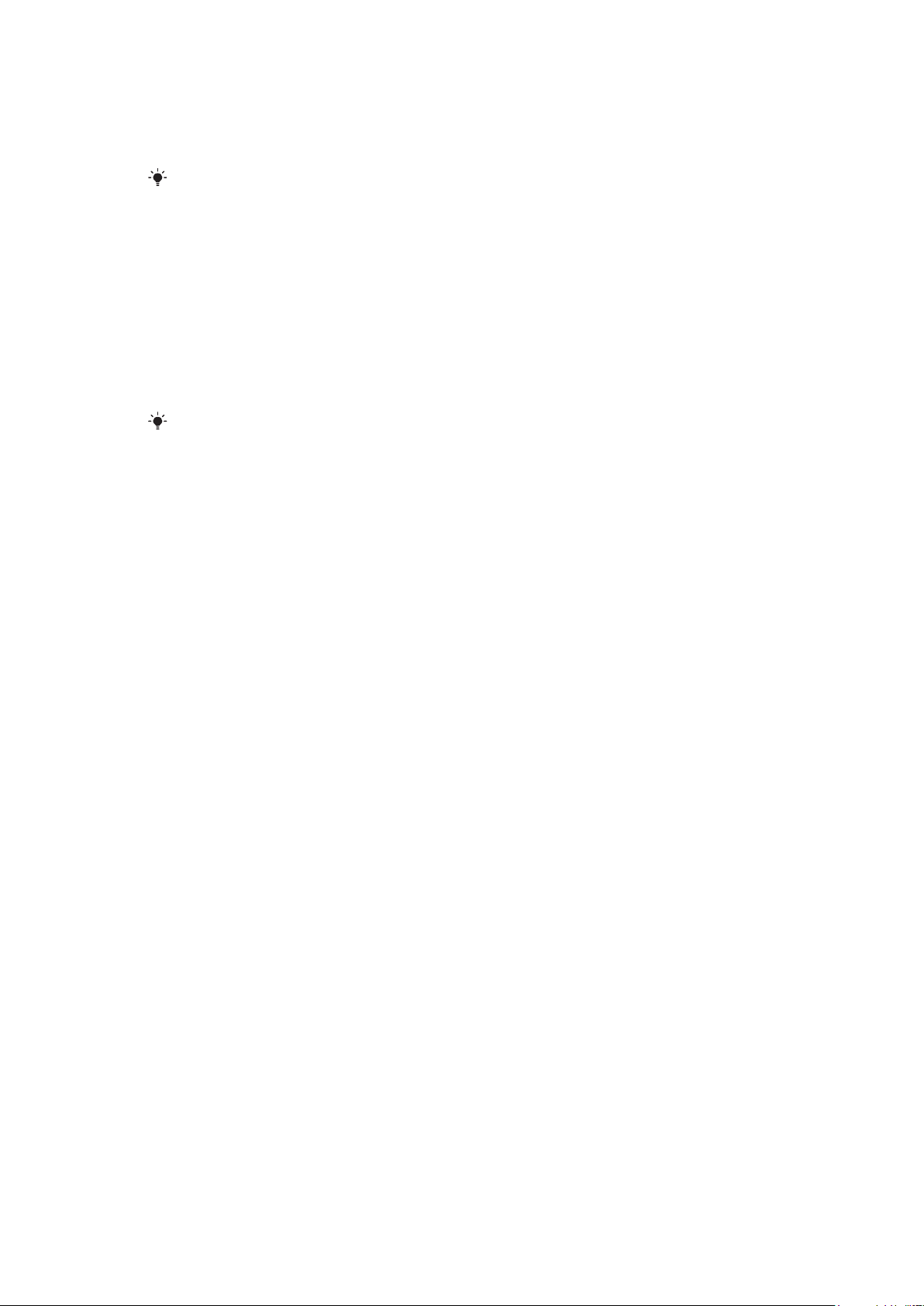
Sådan importerer du kontaktpersoner fra SIM-kortet
•
Når du starter telefonen første gang med et SIM-kort isat, anmoder
opsætningsguiden dig om at importere dine SIM-kontaktpersoner. Tryk på Imp.
kontakter.
Når du kopierer kontaktpersoner mellem to telefoner ved hjælp af SIM-kortet, er mængden og
typen af de oplysninger, du kan overfører for hver kontaktperson, begrænset. Gå, for at finde
mere hjælp til at kopiere kontakter mellem to telefoner, til www.sonyericsson.com/support.
For at indstille dato og klokkeslæt ved start
1
Tap, når opsætningsvejledningen beder dig indstille dato og klokkeslæt ved start,
på Klokkeslæt og dato.
2
Find og tryk på Tid.
3
Tryk på time- og minutfelterne for at justere klokkeslættet.
4
Tap, når du er færdig, på Gem.
5
Find og tryk på Dato.
6
Tryk på felterne for dag, måned og år for at justere datoen.
7
Tap, når du er færdig, på Gem.
Tap, mens klokkeslættet og datoen indstilles, på Klokkeslætformat eller Datoformat vælg
henholdsvist det foretrukne klokkeslæt- og datoformat.
7
Dette er en internetudgave af denne publikation. © Udskriv kun til privat brug.
Page 8
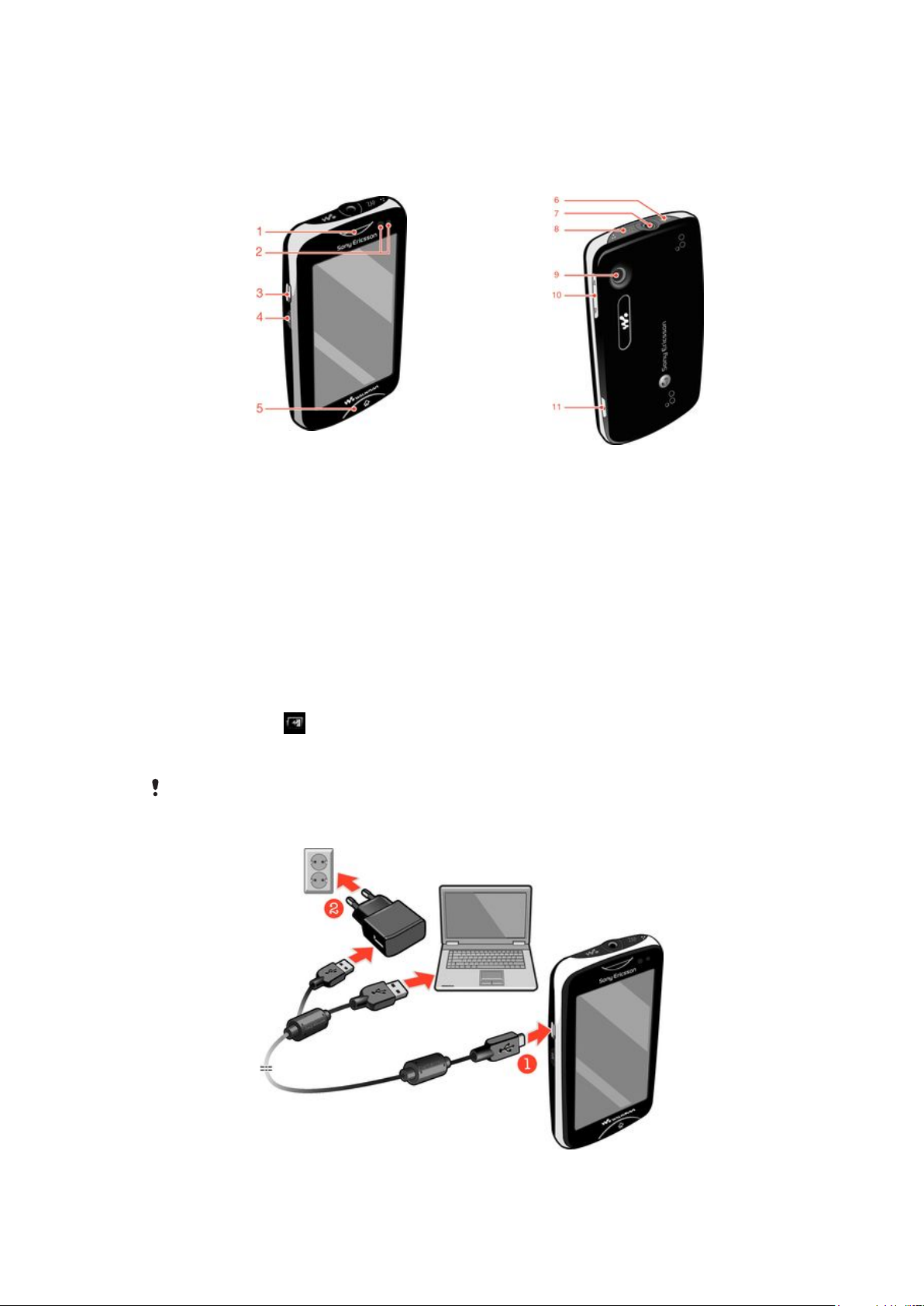
Introduktion til telefonen
Telefonoversigt
1. Højttaler
2. Nærhedssensor
3. Stik til oplader/USB-kabel
4. Tænd/sluk-tast/skærmlås
5. Start-tast
6. Walkman™-tast
7. 3.5 mm Audio Plus-stik
8. ZAP-tast
9. Kameraets objektiv
10. Volumentast
11. Kameratast
Opladning af batteriet
Telefonens batteri er delvist opladet, når du køber telefonen. Det kan tage et par minutter,
før batteriikonet vises på skærmen, når du slutter kablet til opladeren til en strømkilde,
som f.eks. en USB-port eller en telefonoplader. Du kan stadig bruge telefonen, mens den
oplader.
Batteriet vil begynde at aflade en smule, når det er fuldt opladet og oplader derefter igen efter en
vis tid, når telefonopladeren tilsluttes. Dette forlænger batteriets levetid og kan betyde, at status
for opladning viser et niveau under 100 procent.
8
Dette er en internetudgave af denne publikation. © Udskriv kun til privat brug.
Page 9
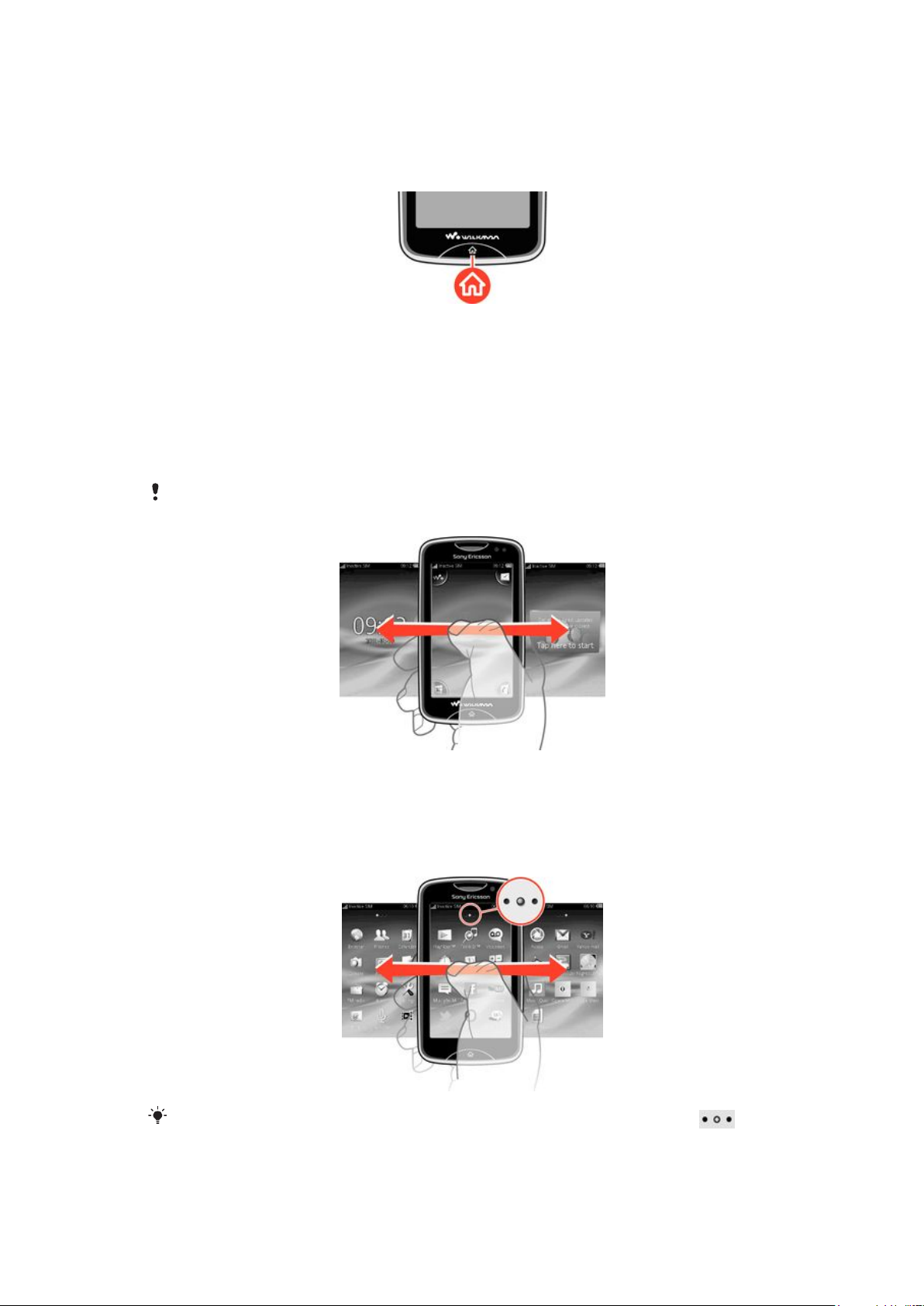
Sådan oplader du telefonen ved hjælp af strømadapteren
•
Slut telefonen til en stikkontakt ved hjælp af USB-kablet og strømadapteren.
Sådan anvender du Starttasten
For at gå til Startskærmen
•
Tryk på starttasten.
Startskærmbillede
Startskærm er din gateway til hovedfunktionerne i telefonen. Du kan tilpasse det med
forskellige programikoner, genveje, baggrundsbilleder m.m. Startskærm strækker sig ud
over den almindelige skærmbredde, så du har mere plads at gøre med.
Du skal lukke åbnede programmer, inden du går til Startskærm. Ellers kan disse programmer
bliver ved med at køre i baggrunden og få telefonen til at virke langsommere.
Skærmen Programmer
Programskærmen giver dig hurtig adgang til telefonens programmer. Skærmen kan også
tilpasses. Husk programskærmen strækker sig ud over de almindelige skærmdimensioner,
så du skal muligvis svipe til højre eller venstre for at se det hele.
En indikator øverst på skærmen viser, hvilken del af programskærmen du er i. f.eks.
at du er i den midterste del af skærmen.
9
viser
Dette er en internetudgave af denne publikation. © Udskriv kun til privat brug.
Page 10
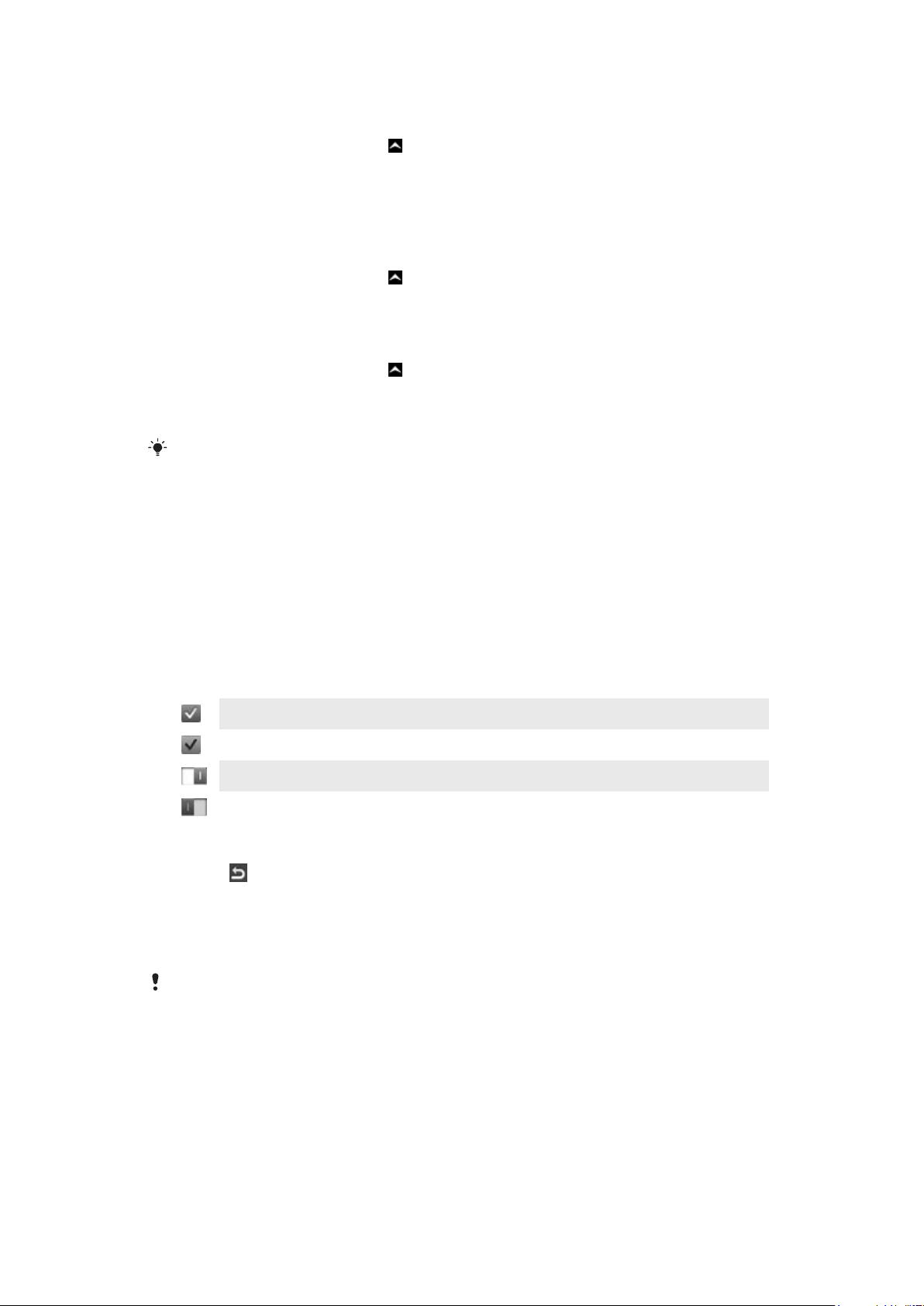
For at åbne skærmen Program
Programskærmen kan åbnes på to måder:
•
På Startskærm skal du trække opad.
•
Svirp opad fra et hvilket som helst sted på Startskærm.
For at gennemses skærmen Program
•
Svip til højre eller venstre i programskærmen.
For at flytte et program til et af programskærmens hjørner
1
På Startskærm skal du trække opad.
2
Berør og hold et element inde, til programikonet vises i hvert af skærmens hjørner.
3
Træk et element ind i en af hjørnerne.
Sådan flyttes et program på skærmen Program
1
På Startskærm skal du trække
2
Berør og hold et element inde, til programikonet vises i hvert af skærmens hjørner.
3
Træk et element ud over den nuværende skærmvisning ind i en anden del af
opad.
programskærmen.
Elementerne på programskærmen og dets forlængelser er de faktiske programmer og ikke
genveje. Så hvis du flytter et element fra en den af programskærmen til en anden del, flytter du
det faktiske program og opretter ikke en genvej.
Brug af berøringsskærmen
Sådan åbner eller fremhæver du et element
•
Tryk på elementet.
Sådan markerer og fravælger du indstillinger
•
Tap for at markere eller fjerne markeringen for det relevante afkrydsningsfelt, eller
tap i visse tilfælde skal på kontakten ved siden af indstillingsbetegnelsen.
Markeret afkrydsningsfelt
Ikke-markeret afkrydsningsfelt
Slået til
Slået fra
Sådan går du tilbage til det forrige skærmbillede
•
Tryk på , når denne indstilling er tilgængelig.
Rulning
Der rulles ved at flytte fingeren op og ned på skærmen. På nogle websider kan du også
rulle til siderne.
Det er ikke muligt at aktivere elementer på skærmen ved at trække eller svirpe.
Indstillinger for internet og meddelelser
For de fleste mobiltelefonnet og -operatørers vedkommende er meddelelses- og
internetindstillinger installeret i telefonen, når du får den. I visse tilfælde overføres
indstillingerne første gang, du tænder telefonen med SIM-kortet isat.
Du kan når som helst tilføje og ændre internet- og meddelelsesindstillinger manuelt i
telefonen, og du kan få indstillingerne sendt til telefonen automatisk. Du kan få hjælp til
manuelt at opdatere telefonens internet- og meddelelsesindstillinger på
10
Dette er en internetudgave af denne publikation. © Udskriv kun til privat brug.
Page 11
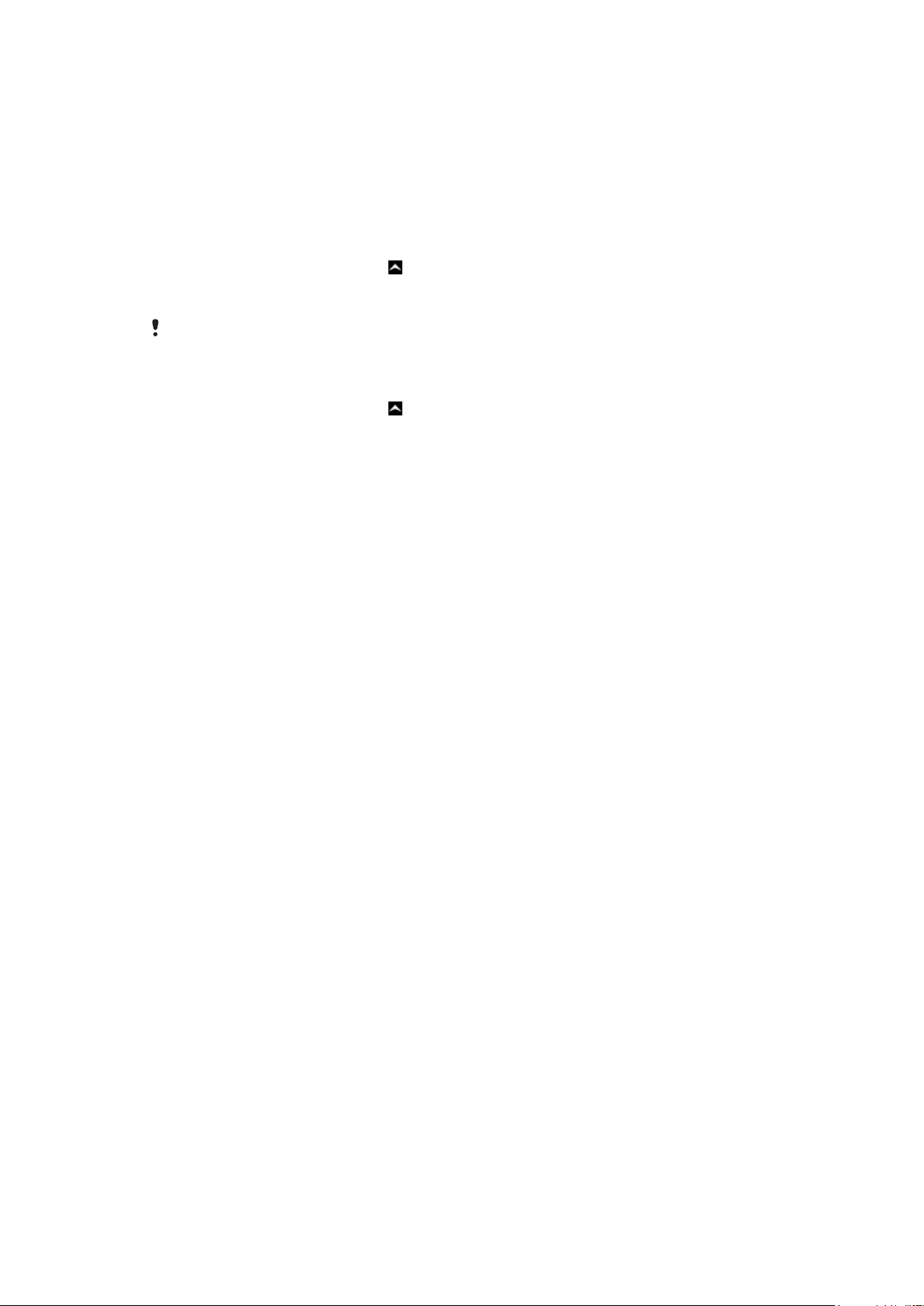
www.sonyericsson.com/support. Kontakt netoperatøren, hvis du har brug for flere
oplysninger om dine abonnementsindstillinger.
Oversigt over telefonindstillinger
Du kan tilpasse visse telefonindstillinger, så de passer til dine præferencer. Du kan f.eks.
justere indstillingen af Dato og tid og Telefonens sprog.
Sådan ændrer du telefonens sprog
1
På Startskærm skal du trække opad.
2
Find og tryk på Indstillnger > Sprog og skrift > Telefonens sprog.
3
Vælg en funktion.
Hvis du vælger det forkerte sprog og ikke kan læse menuteksterne, kan du få hjælp på
www.sonyericsson.com/support.
Sådan slår du flytilstand til
1
På Startskærm skal du trække opad.
2
Find og tryk på Indstillnger > Generelt.
3
Vælg Flytilstand.
11
Dette er en internetudgave af denne publikation. © Udskriv kun til privat brug.
Page 12

Musik
1 8
9
10
3
7
5
6
11
4
2
Få mest muligt ud af din Walkman™-afspiller. Lyt til musik, lydbøger og podcasts. Håndter
din egne afspilningslister, og send dine foretrukne melodier til dine venner.
Installer Media Go™-programmet på din computer, og overfør indhold til og fra
hukommelseskortet i din telefon. Media Go™ kan overføres fra
www.sonyericsson.com/support.
Media Go™
Media Go™ er et computerprogram, der kan hentes, som hjælper til at håndtere indhold
på telefonen og at overføre filer mellem telefonen og en computer. For at starte med at
installere Media Go™, skal du først tilslutte telefonen til en computer med et USB-kabel.
Se Sådan overfører og håndterer du indhold ved hjælp af et USB-kabel på side 21 for
at får flere oplysninger.
Du kan finde flere oplysninger i adsnittet hjælp i Media Go™-programmet.
For at installere Media Go™ på en computer
1
Gå, fra en computer, til http://www.sony.com/mediago og hent programmet Media
Go™. Kør, når du har hentet det, installationsfilen på computeren.
2
Tilslut telefonen til en computer vha. et USB-kabel og følg blot vejledningen på
skærmen for at installere Media Go™.
Sådan overfører du indhold via programmet Media Go™
1
Tilslut, når Media Go™ er installeret på computeren, telefonen til computeren vha.
USB-kablet.
2
Telefon: Forbereder medieoverførselstilstand vises på skærmen.
3
Computer: Klik på Media Go™ for at start programmet Media Go™, hvis den ikke
starter automatisk.
4
Træk og slip filer mellem telefonen og computeren vha. Media Go™-grænsefladen.
Se Sådan overfører og håndterer du indhold ved hjælp af et USB-kabel på side 21 for at får
flere oplysninger.
Media Go™ understøtter overførsel af videofiler, men nogle videofiltyper afspilles må ikke korrekt
på telefonen.
Oversigt over Walkman™-afspiller
1
Gennemse musikken på hukommelseskortet
2 Albumcover (hvis tilgængelig)
3 Gå til forrige nummer i den aktuelle afspilningskø, eller spol tilbage
4 Knappen Afspil/pause
5 Statusindikator hurtigt frem eller tilbage ved at trække eller tappe
12
Dette er en internetudgave af denne publikation. © Udskriv kun til privat brug.
Page 13

6 Aktuelt nummer: resterende tid
7 Gå til næste nummer i den aktuelle afspilningskø, eller spol frem
8 Vis den aktuelle afspilningskø
9 Syng en sang med hjælp af sangtekster på skærmen
10 Del numre med abdre via SMS eller e-mail
11 Få afspillet i eksempelvisning og find dit favoritnummer
For at afspille en lyd-cd
1
Tap, fra Startskærm, på > .
2
Tap på for at gennemse lyd efter kunstner. Tryk på for at gennemse lyd efter
afspilningsliste. Tap på
3
Rul op eller ned for at finde et nummer.
4
Tryk på et nummer for at afspille det.
Du kan også trykke på -tasten øverst på telefonen for at starte Walkman™.
for at gennemse lyd efter nummer.
Sådan stopper du et nummer midlertidigt
•
I Walkman™-afspilleren skal du trykke på .
Sådan spoler du musik hurtigt frem og tilbage
•
I Walkman™-afspilleren skal du berøre og holde eller inde.
Du kan også trække skyderen på statuslinjen til højre eller venstre.
Sådan sender eller sletter du et nummer
1
Tap i Walkman™-afspilleren på albumcoveret for nummeret du vil sende eller slette.
2
Vælg en funktion.
Sådan afspiller du smart-afspilningslister
1
I Walkman™-afspilleren skal du trykke på .
2
Tryk på
3
Tryk på en afspilningsliste under Smarte afspilningslister.
4
Tryk på et nummer for at afspille det.
.
For at justerere lydstyrken
•
Tryk, når Walkman™ afspiller et nummer, på volumentasten.
Sådan opdaterer du medier
Efter at du har hentet eller overført nye numre til telefonens hukommelse eller
hukommelseskort, skal du køre funktionen Opdater medie for at synkronisere ændringerne
med telefonen.
For at opdatere medier
•
Tryk i Walkman™-afspilleren på
> Opdat medier.
Karaoke
The Walkman™-afspilleren har en Karaokefunktion. Karaoke er en sjov måde at nyde
musik. Når du afspiller musik, vises sangtekster på skærnen, så du kan synge med. Du kan
tilslutte en mikrofon og højttalere for at dele oplevelsen med andre.
Karaokefunktionen virker kun, når der er tilgængelige sangtekstfiler. De mest almindelige
filtyper for sangtekster er .LRC og .TXT. Sangtekstfilen skal have samme navn som
nummerets fil. Du kan nemt oprette dine egne .LRC-filer.
13
Dette er en internetudgave af denne publikation. © Udskriv kun til privat brug.
Page 14

For at oprette .LRC-filer
1
Computer: Åbn en tom tekst-fil vha. et tekstredigeringsprogram f.eks.Notepad.
2
Indtast sangens tekst linje for linje.
3
Afspil lydfilen for at tjekke timingen af hver linje og når du vil have den vist efter minut,
sekund og hundrededele af et sekund.
4
Indtast et starttidspunkt før hver tekstlinje. Her er et eksempel:
Du kan, hvis du foretræker, blot indtaste værdier for minutter og sekunder.
5
Gem filen som en *.LRC-fil. Klik, for at gøre dette, på Fil og vælg Gem som. Når
filnnavnet er det samme som det tilsvarende sangnummer. Vælg Alle filer fra Gem
som type: rullemenu og skift til standard ".TXT" to ".LRC”. Vælg derefter UTF-8 fra
Kodning: rullemenuen og klik påGem.
6
Overfør sang-filen og .LRC-filen til telefonens hukommelse eller hukommelseskort.
Walkman™ kan vise op til 95 tegn sangtekst på en linje. Længere linjer ombrydes og vises som
to eller tre linjer på skærmen.
For at anvende Karaoke-funktionen
1
Tap, fra Startskærm, på
2
Tap på Med sangtekster og vælg et nummer.
3
Tap på
for at afspille nummeret i Karaoke-tilstand. Sangteksten vises nu på
> .
skærmen.
4
Tap på for at slå Karaoke-funktionen fra.
Når du anvender en .TXT-fil til sangtekster, skal du manuelt rulle siden ned for at følge
sangteksten mens sangen afspilles. Sangtekster vises ikke linje for linje, selv hvis du har indtastet
oplysninger om timing i .TXT-filen.
For at deaktivere nummerets originale vokaler
•
Tap, når et numer afspilles i Karaoke-tilstand, på
for at deaktivere de originale
vokaler.
ZAPPIN™
ZAPPIN™-teknologi hjælper dig med at søge efter dine favoritsange på en sjov og hurtig
måde. Med et tryk på en knap, kan du med ZAPPIN™ “ZAP-in” til at få spillet koret af det
næste nummer i en afspilningsliste i afsnit på enten 4 sekunder eller 15 sekunder. Når du
har fundet den rigtige melodi, kan du igen tappe på ZAP-knappen for at “ZAP-out” og
afspille nummeret fra starten.
ZAPPIN™-funktionen er kun tilgængelig, når du afspiller musik.
For at søge efter numre vha. ZAPPIN™
1
I Walkman™-afspilleren skal du trykke på . Alle numre i afspilningskøen
eksempelvises i den indstillede tilstand.
2
Tap for at vælge et nummer.
I Walkman™-afspilleren kan du også anvende ZAP-staten øverst på telefonen for at aktivere
ZAPPIN™-funktionen.
For at afspille et nummer fra begyndelsen
•
Tap, efter du har valgt et nummer, på
for at afspille nummeret fra
begyndelsen.
For at få afspillet numre i ZAP short-tilstand
1
Tap i Walkman™-afspilleren, på for at afspille nummeret i eksempelvisning.
2
Tap på Kort for at afspille hver nummers kor i afsnit på 4 sekunder.
14
Dette er en internetudgave af denne publikation. © Udskriv kun til privat brug.
Page 15

For at stoppe et nummer midlertidigt
•
Tap, når du er i eksempelvisning, på .
For at spole hurtigt frem eller tilbage i et nummer, der afspilles i eksempelvisning
•
Tap, når du afspiller et nummer i eksempelvisning, på
frem eller tilbage i et nummer.
For at få afspillet numre i ZAP long-tilstand
1
Tap i Walkman™-afspilleren, på
2
Tap på Lang for at afspille hver nummers kor i afsnit på 15 sekunder.
for at afspille nummeret i eksempelvisning.
eller for hurtigt at spole
Walkman™-afspillerwidget
Walkman™-afspillerwidget vises på Startskærm, når du minimerer Walkman™-afspilleren,
men det kan være nødvendigt at svirpe til højre eller venstre for at finde den.
15
Dette er en internetudgave af denne publikation. © Udskriv kun til privat brug.
Page 16

Onlinemeddelelser
Anvend onlinemeddelelsesprogrammet til at chatte med andre folk og deltag i
onlinemeddelelsesgrupper til at diskutere emner, der interesserer dig. Udbydere af
onlinemeddelelsestjenester kan have forskellige funktioner.
Inden du kan anvende onlinemeddelelser, skal telefonen have de rigtige indstillinger. I nogle
tilfælde kan indstillingerne allerede være konfigureret på telefonen. Eller du kan modtage
indstillingen i form af konfigurationsmeddelelse fra en udbyder af
onlinemeddelelsestjenester.
16
Dette er en internetudgave af denne publikation. © Udskriv kun til privat brug.
Page 17

Indtastning af tekst
Du kan indtaste bogstaver, tal og specialtegn vha. det udtrækkelige QWERTY-tastatur eller
skærmtastaturet.
Sådan anvendes skærmtastaturet
Standardskærmtastaturet vises som standard, når du starter et program eller vælger et felt,
hvor der skal tilføjes tekst eller tal.
Du kan indtaste tekst ved hjælp af metoden multitap eller hurtig skrivemåde .
Sådan får du vist tastaturet og indtaster tekst
•
Tryk på et tekstfelt for at få vist tastaturet, og indtast dernæst teksten.
Sådan skifter du mellem store og små bogstaver
•
Tap, inden du skriver et bogstav, på for at skifte til store bogstaver , eller
omvendt.
Sådan slår du Caps lock til
•
Tap på eller indtil vises.
Sådan indtaster du numre ved hjælp af tastaturet
•
Når du indtaster tekst, skal du trykke på . Der vises et taltastatur.
Sådan indsætter du symboler
•
Når du indtaster tekst, skal du trykke på
Sådan skifter du skrivesprog
1
Når du skriver tekst, skal du trykke på ikonet for sprog, f.eks.
2
Vælg en funktion.
Sådan indtaster du tekst ved hjælp af multitap
1
Når du skriver tekst, skal du trykke på ikonet for sprog, f.eks. .
2
Tryk på Multitryk for at skifte til multitap.
3
Når du vil skrive et ord, skal du trykke på bogstavstasten det nødvendige antal
gange, indtil det ønskede bogstav vises.
Sådan indtaster du tekst ved hjælp af hurtig skrivemåde
1
Når du indtaster tekst, skal du trykke på ikonet for sprog, f.eks.
2
Tryk på Hurtig tekst for at skifte til hurtig skrivemåde.
3
Hvis du vil skrive et ord, skal du kun trykke på hver bogstavstast én gang, selv hvis
det bogstav, du skal bruge, ikke er det første bogstav på tasten.
4
Tryk på det ord, der vises, eller tryk på
5
Hvis det ord, du skal bruge, ikke er på listen, skal du trykke på Stavekontrol,
foretage de nødvendige ændringer og trykke på Gem.
. Der vises et tastatur med symboler.
.
.
for at vælge et ord fra listen.
17
Dette er en internetudgave af denne publikation. © Udskriv kun til privat brug.
Page 18

Kontakter
Brug programmet Kontakter til at gemme oplysninger om mennesker, du kender. Indtast
telefonnumre, e-mail-adresser, fødselsdage og andre oplysninger. Du kan holde styr på al
kommunikation med en bestemt kontaktperson.
Sådan tilføjer du en kontaktperson
1
Træk fra din Startskærm, opad og tap derefter på .
2
Tryk på Tilføj kontakt.
3
Tap på Navn, indtast derefter kontaktens navn og tap på Udført.
4
Tap på Telefonnummer, indtast nummeret og tap på Udført.
5
Tilføj yderligere oplysninger, efter ønske til kontakten, rul derefter op og tap på
Gem. Hvis du vil tilføje flere informationsfelter skal du trykke på Tilføj flere.
Du kan også tilføje kontaktpersoner fra opkaldsloggen.
Sådan sikkerhedskopierer du kontakter på et hukommelseskort
1
På Startskærm skal du trække opad.
2
Tryk på Indstillnger > Kontakter > Backup til hukom.kort.
Sådan gendanner du kontaktpersoner fra et hukommelseskort
1
På Startskærm skal du trække
2
Tryk på Indstillnger > Kontakter > Gendan fra hukom.kort.
opad.
18
Dette er en internetudgave af denne publikation. © Udskriv kun til privat brug.
Page 19

Opkald
Sådan foretager du et nødopkald
1
På Startskærm skal du trykke på .
2
Indtast nødopkaldsnummeret, og tryk på . Tryk på for at slette et nummer.
Du kan foretages nødopkald, når der ikke er isat SIM-kort.
For at ringe til et telefonnummer
1
Træk, fra Startskærm, opad.
2
Find og tryk på .
3
Tryk, hvis opkaldsloggen vises, på for at få adgang til nummertastaturvisningen.
4
Indtast telefonnummeret, og tap på .
Tap, for at slette et indtastet ciffer, på .
Sådan besvarer du et opkald
•
Træk
Sådan afviser du et opkald
•
Træk til venstre, til den rører .
Sådan afslutter du et opkald
•
Tap på
til venstre, til den rører .
.
19
Dette er en internetudgave af denne publikation. © Udskriv kun til privat brug.
Page 20

Programmet Venner
Programmet Venner samler kommunikationen med dine fem topvenner i en visning. Al
kommunikation – Facebook™- eller Twitter™-opdateringer, SMS og MMS, ubesvarede
opkald – vises på Startskærmen. Tap blot på en vens foto på startskærmen for at få vist
all kommunikation med ham eller hende.
Filter for hændelser
Avend ringe op-fanen til at:
•
Få vist venners telefonnumre
•
Få vist ubesvarede opkald fra venner
•
Ring op
Anvend fanen meddelelser til at:
•
Få vist og besvar meddelelser fra venner
Fanen profil
•
Kontaktoplysninger – Få vist oplysninger om en ven og rediger eller send
kontaktoplysninger
•
Facebook™-konto – Skriv venners Facebook™-kontooplysninger eller importér dem fra
din Facebook™-kontaktliste
•
Twitter™-konto – Indtast venners Twitter™-kontooplysninger eller importér ham eller
hende fra din Twitter™-kontaktliste
•
Slet ven – Slet en ven fra programmet Venner
Hvis du sletter en af dine fem favoritvenner fra
vennen fra programmet Venner.
har følgende indstillinger:
Kontakter, slettes alle oplysninger relateret til
Fanen Facebook™ har følgende indstillinger:
•
Få vist venners Facebook™-statusopdateringer, kommentarer og taggede fotos
•
Kontostyring: indtast en vens Facebook™-kontooplysninger eller importér ham eller hende
fra dine Facebook™-kontakter
•
Opdater Facebook™-hændelser
Fanen Twitter™
•
Få venners Twitter™-statusopdateringer, kommentarer og taggede fotos
•
Kontostyring: indtast en vens Twitter™-kontooplysninger eller importér ham eller hende fra
dine Twitter™-kontakter
•
Opdater Twitter™-hændelser
Antallet af hændelser i hver kategori vises i kategorifanens øverste højre hjørne.
har følgende indstillinger:
20
Dette er en internetudgave af denne publikation. © Udskriv kun til privat brug.
Page 21

Sådan slutter du telefonen til en computer
Forbind telefonen til en computer, og start overførsel af billeder, musik og andre filtyper.
Du kan muligvis ikke overføre visse copyright-beskyttede materialer fra telefonen til computeren.
Sådan overfører og håndterer du indhold ved hjælp af et USBkabel
Den mest almindelige måde at overføre filer mellem telefonen og en computer er via et USBkabel. Når telefonen og computeren er forbundet, kan du trække og slippe indholdet fra
den ene til den anden ved hjælp af computerens filstifinder.
Husk at placere filer i den relevante mappetype. Du skal f.eks. placere musikfiler i mappen
Musik. Java-programfiler er en undtagelse. De skal placeres i mappen Andet.
Sådan trækker og slipper du indhold mellem telefonen og en computer
1
Sæt USB-kablet i computeren og telefonen.
2
Telefon: Vælg Masselager.
3
Computer: Vent, indtil telefonens hukommelse og hukommelseskortet vises som
eksterne diske i filstifinderen.
4
Computer: Dobbeltklik på ikonet Denne computer på computerens skrivebord.
5
Computer: Hvis du ønsker at få vist mapperne i telefonens hukommelse og på
hukommelseskortet, skal du dobbeltklikke på det ikon, der repræsenterer din
telefon.
6
Computer: Kopier og indsæt din fil, eller træk og slip den til en relevant mappe på
din computer, i telefonens hukommelse eller på hukommelseskortet.
Du kan ikke bruge telefonen, mens filerne overføres.
Sådan tages USB-kablet ud på en sikker måde
Fjern ikke USB-kablet, når der overføres indhold, da dette medfører risiko for, at indholdet
beskadiges.
1
Computer: Brug funktionen Sikker fjernelse af hardware for at vælge den enhed,
der skal frakoblet, og klik på stoppe.
2
Tag USB-kablet ud.
Computerinstruktionerne varierer muligvis, afhængigt af hvilket operativsystem du kører. Du kan
finde flere oplysninger i dokumentationen til computerens operativsystem.
21
Dette er en internetudgave af denne publikation. © Udskriv kun til privat brug.
Page 22

Kamera
Tag billeder, optag videoer, få album vist, og del dine foretrukne klip og billeder med
vennerne – alt sammen med dit kameraprogram.
Kameraindstillinger
1 Zoom ind eller ud (fungerer kun i videotilstand)
2 Kameratast. Tryk for at tage et foto eller optage et videoklip.
3 Tag fotos
4 Afslut kameraet
5 Skift mellem stillkamera og videokamera
6 Optag videoklip
7 Skift mellem stillkamera og videokamera
8 Få fotos og videoklip vist
9 Vælg videolængde
10 Få fotos og videoklip vist
22
Dette er en internetudgave af denne publikation. © Udskriv kun til privat brug.
Page 23

TrackID™-teknologi
TrackID™-musikgenkendelsestjeneste bruges til at identificere et musiknummer, som du
hører et sted i nærheden. Hvis du bare optager en kort prøve af sangen, får du oplysninger
om kunstneren, titlen og albummet i løbet af få sekunder. Du kan også købe numre, der
identificeres af TrackID™. Du opnår det bedste resultat, hvis du brug TrackID™-teknologi
på et stille sted. Se Det er ikke muligt at bruge internetbaserede tjenester på side 32,
hvis du har problemer med at bruge dette program.
TrackID™-programmet og TrackID™-tjenesten understøttes ikke i alle lande/regioner eller af alle
net og/eller af alle tjenesteudbydere i alle områder.
Sådan søger du efter oplysninger om et nummer
1
Trækm fra Startskærm, opad, find og tap derefter på TrackID™.
2
Hold telefonen hen mod musikkilden, tap derefter på Optag. Resultater vises på
resultatskærmen.
3
Tap på og rul op eller ned for at se tidligere søgeresultater.
23
Dette er en internetudgave af denne publikation. © Udskriv kun til privat brug.
Page 24

PlayNow™
Brug PlayNow™-programmet i telefonen til at finde, købe og overføre den nyeste musik,
de nyeste spil, ringetoner, programmer, temaer og baggrundsbilleder.
PlayNow™ er ikke tilgængelig i alle lande.
Sådan starter du PlayNow™
1
På Startskærm skal du trække opad.
2
Find og tap på .
24
Dette er en internetudgave af denne publikation. © Udskriv kun til privat brug.
Page 25

Mms og sms
Sådan opretter og sender du en sms
1
Træk fra din Startskærm, opad og tap derefter på .
2
Tryk på Ny besked > Skriv besked. Indtast din sms, og tryk på .
3
Du tilføjer en modtager ved at vælge en kontaktperson på listen, der vises. Du kan
også trykke på tekstfeltet, indtaste et nummer manuelt og derefter trykke på
Udført.
4
Hvis du vil tilføje et foto eller et videoklip, skal du trykke på
5
Når du er færdig, skal du trykke på Send.
Sådan læser du en modtaget meddelelse
1
Træk fra din Startskærm,
2
Tap på en besked for at få den vist.
3
Hvis beskeden endnu ikke er hentet, er dets indhold tom. I det tilfælde skal du tappe
på beskeden for at hente og få den vist.
4
Hvis den meddelelse, du har modtaget, indeholder musik eller en video, skal du
trykke på emnet og derefter på Vis video eller Afspil lyd.
opad og tap derefter på .
og vælge en indstilling.
25
Dette er en internetudgave af denne publikation. © Udskriv kun til privat brug.
Page 26

Brug telefonen til at sende og modtage e-mails via din almindelige e-mail-konto. Inden du
starter, skal du have de korrekte internetindstillinger i telefonen. Se Indstillinger for internet
og meddelelser på side 10.
Sådan opsætter du en e-mail-konto på telefonen
1
På Startskærm skal du trække
2
Find og tryk på E-mail.
3
Vælg en e-mail-konto. Hvis den konto, du vil bruge, ikke er på listen, skal du trykke
på Andet.
4
Indtast din e-mail-adresse og adgangskode, og tryk på Fortsæt.
5
Hvis telefonen ikke kan hente indstillingerne for din e-mail-konto automatisk, skal du
indtaste dem manuelt.
Hvis du har brug for at indtaste indstillingerne manuelt, skal du kontakte udbyderen af e-mailtjenesten for at få de korrekte indstillinger for din e-mail-konto. Du skal f.eks. vide, om din
kontotype er POP3 eller IMAP.
Sådan opretter og sender du en e-mail
1
På Startskærm skal du trække opad.
2
Find og tryk på E-mail.
3
Tryk på Skriv ny.
4
Tryk på Tilføj modtager, og indtast modtagerens adresse. Tryk derefter på
Udført. Du kan tilføje flere modtagere på samme måde, eller du kan slette en
modtager ved at trykke på
5
Tryk på Emne, og indtaste emnet for e-mailen.
6
Tryk på Skriv e-mail, og indtast dernæst e-mail-teksten.
7
Du vedhæfter en fil ved at trykke på Vedhæft, vælge filtypen og dernæst vælge den
fil, der skal sendes.
8
Tryk på Send.
opad.
.
26
Dette er en internetudgave af denne publikation. © Udskriv kun til privat brug.
Page 27

Trådløs Bluetooth™-teknologi
Aktivér Bluetooth™-funktionen i telefonen, og opret trådløs forbindelse til andre
Bluetooth™-kompatible enheder, såsom computere, håndfrit tilbehør og telefoner.
Bluetooth™-forbindelser virker bedst inden for 10 meters afstand uden faste genstande
ind imellem. I visse tilfælde skal du parre telefonen manuelt med andre Bluetooth™enheder. Husk at gøre telefonen synlig, hvis du vil have, at andre Bluetooth™-enheder skal
registrere den.
Sådan slår du Bluetooth™-funktionen til og gør telefonen synlig
1
På Startskærm skal du trække opad.
2
Find og tryk på Indstillnger > Tilslutning > Bluetooth.
3
Tryk på Bluetooth, og tryk på afbryderknappen for at aktivere Bluetooth. vises
på statuslinjen.
4
Tryk på Synlighed, og tryk på afbryderknappen for at gøre telefonen synlig.
27
Dette er en internetudgave af denne publikation. © Udskriv kun til privat brug.
Page 28

Wi-Fi™
Med Wi-Fi™-teknologien kan du oprette trådløs adgang til internettet fra telefonen. Hvis du
vil oprette forbindelse til internettet via en Wi-Fi™-forbindelse, skal du først og fremmest
være inden for et tilgængeligt Wi-Fi™-nets dækningsområde. Wi-Fi™-nettets signalstyrke
kan variere afhængigt af telefonens placering. Du kan muligvis forbedre signalstyrken ved
at bevæge dig tættere på Wi-Fi™-adgangspunktet.
Sådan aktiverer du Wi-Fi®
1
På Startskærm skal du trække opad.
2
Find og tryk på Indstillnger > Tilslutning > Wi-Fi.
3
Tap på Wi-Fi eller tap på til/fra-knappen for at slå Wi-Fi-funktionen til.
Der kan gå nogle sekunder, før Wi-Fi®-forbindelsen er aktiveret.
Sådan aktiverer du beskeder om Wi-Fi®-net
1
Kontrollér, at Wi-Fi® er slået til.
2
På Startskærm skal du trække opad.
3
Find og tryk på Indstillnger > Tilslutning > Wi-Fi.
4
Tap på Besked om netværk eller tap på henholdsvis til/fra for at aktivere Wi-Fi®beskeder. Du kan nu få beskeder når et nyt Wi-Fi®-net er inden for rækkevidde.
Sådan opretter du forbindelse til et Wi-Fi®-net
1
På Startskærm skal du trække
2
Find og tryk på Indstillnger > Tilslutning > Wi-Fi.
3
Tilgængelige Wi-Fi®-net vises under Wi-Fi-netværk. De tilgængelige net er enten
åbne eller beskyttede. Åbne net er angivet med
af navnet på Wi-Fi®-nettet.
4
Tap på et Wi-Fi®-net for at oprette forbindelse til det. Hvis du forsøger at oprette
forbindelse til et sikkert Wi-Fi®-net, bliver du bedt om at angive en sikkerhedskode.
vises på statuslinjen, når forbindelsen er oprettet.
opad.
, og sikre net har et ved siden
Telefonen husker Wi-Fi®-net, du opretter forbindelse til. Næste gang du kommer i nærheden af
et Wi-Fi®-net, som du tidligere har oprettet forbindelse til, opretter din telefon automatisk
forbindelse til det.
Visse steder vil åbne Wi-Fi®-net undertiden kræve, at du logger på en webtjeneste, før du kan
få adgang til nettet. Kontakt din Wi-Fi®-netadministrator for at få flere oplysninger.
For at overføre fotos
1
På Startskærm skal du trække opad.
2
Find og tryk på Album
3
Tap på en miniaturevisning af et foto.
4
Tryk på skærmen for at få knapperne vist.
5
Tryk på
6
Vælg Til Picasa.
.
.
28
Dette er en internetudgave af denne publikation. © Udskriv kun til privat brug.
Page 29

Webbrowser
Surfing på nettet
Få websider vist, og naviger på dem, sæt bogmærke ved fortrukne sider, opret genveje,
og surf på nettet med flere vinduer åbne på én gang – alt sammen med din webbrowser.
Sådan går du til en webside
1
Tryk på .
2
Tap på tekstfeltet for at aktivere tastaturet.
3
Indtast en webadresse.
4
Tryk på Start.
29
Dette er en internetudgave af denne publikation. © Udskriv kun til privat brug.
Page 30

Talemeddelelse
Hvis dit abonnement omfatter talemeddelelsestjeneste, kan den, der ringer op, lægge en
besked til dig på telefonen, når du ikke besvarer opkaldet. Dit talemeddelelsesnummer er
normalt gemt på SIM-kortet. Hvis ikke, kan du få nummeret hos din tjenesteudbyder og
indtaste det manuelt.
Sådan indtaster du nummeret til din talemeddelelsestjeneste
1
På Startskærm skal du trække opad.
2
Vælg Indstillnger > Opkald > Talemeddl.
3
Indtast talemeddelelsesnummeret, og vælg Udført.
Sådan ringer du op til talemeddelelsestjenesten
1
På Startskærm skal du trække opad.
2
Tryk på Talemeddl.
30
Dette er en internetudgave af denne publikation. © Udskriv kun til privat brug.
Page 31

Låsning og sikring af telefonen
IMEI-nummer
Hver enkelt telefon har dens eget IMEI-nummer (International Mobile Equipment Identity).
Du bør opbevare en kopi af dette nummer. Hvis din telefon bliver stjålet, kan din
nettjenesteyder bruge dit IMEI-nummer til at spærre for telefonens adgang til telefonnettet
i det pågældende land.
Sådan får du vist IMEI-nummeret på telefonen
1
På Startskærm skal du trække opad.
2
Find og tryk på Indstillnger > Generelt > Om telefon.
Sådan ændrer du PIN-koden til SIM-kortet
1
På Startskærm skal du trække opad.
2
Find og tryk på Indstillnger > Generelt > Sikkerhed > Skift PIN-kode, følg dernæst
anvisningen.
31
Dette er en internetudgave af denne publikation. © Udskriv kun til privat brug.
Page 32

Fejlfinding
Telefonen virker ikke som forventet
Hvis du har problemer med telefonen, skal du gøre følgende, før du foretager dig yderligere:
•
Genstart telefonen.
•
Fjern batteriet og SIM-kortet, og indsæt begge dele igen. Genstart derefter telefonen.
•
Opdater telefonens software. Opdatering af telefonen sikrer optimal funktion og giver dig
de nyeste forbedringer. For at få mere hjælp til at opdatere telefonens software, gå til
www.sonyericsson.com/support.
•
Nulstil telefonen.
Vær tålmodig, når du nulstiller telefonen. Genstart af telefonen under en nulstilling kan medføre
permanent skade på telefonen.
Nulstilling af telefonen
Når du nulstiller telefonen, sletter du alle data, inkl. overførte programmer. Du stiller faktisk
telefonen tilbage til den tilstand, den var i, før du tændte den første gang. Så inden du
nulstiller den, skal du huske at tage sikkerhedskopi af vigtige data, der er lagret i telefonen.
Sådan nulstiller du telefonen
1
På Startskærm skal du trække opad.
2
Find og tryk på Indstillnger > Generelt > Nulstil alt > Nulstil alt.
3
Tryk på Nulstil.
Der vises ikke noget ikon for batteriopladning, når telefonen sættes til opladning
Der går muligvis nogle minutter, før ikonet for batteriopladning vises på skærmen.
Det er ikke muligt at bruge internetbaserede tjenester
Kontroller, at dit abonnement dækker dataoverførsel, og at internetindstillingerne på
telefonen er korrekte. Kontakt netoperatøren for at få flere oplysninger om dine
abonnementsindstillinger.
Ingen netdækning
•
Telefonen er i Flytilstand. Sørg for, at Flytilstand er slået fra.
•
Telefonen modtager ikke noget netsignal, eller det signal, som telefonen modtager, er for
svagt. Kontakt din netoperatør, og kontroller, at der er netdækning på det sted, hvor du
opholder dig.
•
SIM-kortet fungerer ikke korrekt. Indsæt SIM-kortet i en anden telefon. Hvis dette fungerer,
er det sandsynligvis din telefon, der er årsag til problemet. I dette tilfælde skal du kontakte
det nærmeste Sony Ericsson-servicecenter.
Kun nødopkald
Du er inden for et nets dækningsområde, men du har ikke tilladelse til at bruge nettet. I et
nødstilfælde tillader visse netoperatører dog, at du kan ringe til det internationale
nødopkaldsnummer 112.
SIM-lås låst
Du har indtastet en forkert PIN-kode tre gange i træk. Hvis du vil låse telefonen op, skal du
bruge den PUK-kode (Personal Unblocking Key), du har fået af operatøren.
32
Dette er en internetudgave af denne publikation. © Udskriv kun til privat brug.
Page 33

PUK-koden er spærret. Kontakt operatøren.
Du har indtastet PUK-koden forkert ti gange i træk. Kontakt din tjenesteudbyder.
33
Dette er en internetudgave af denne publikation. © Udskriv kun til privat brug.
Page 34

Juridisk meddelelse
Sony Ericsson Mix Walkman™ phone WT13
Denne brugervejledning er udgivet af Sony Ericsson Mobile Communications AB eller et datterselskab heraf, uden
garanti. Sony Ericsson Mobile Communications AB forbeholder sig retten til uden forudgående varsel at foretage
forbedringer og ændringer i denne brugervejledning, som skyldes typografiske fejl, unøjagtigheder i de aktuelle
informationer eller forbedringer af programmer og/eller udstyr. Eventuelle ændringer vil dog blive medtaget i nye
udgaver af denne brugervejledning.
Alle rettigheder forbeholdes.
© Sony Ericsson Mobile Communications AB, 2010
Udgivelsesnummer: 1244-0750.2
Obs! Visse tjenester og funktioner, der er beskrevet i denne brugervejledning, understøttes ikke på alle net
og/eller af alle tjenesteydere alle steder. Dette gælder uden begrænsning det internationale GSMnødopkaldsnummer 112. Kontakt din netoperatør eller tjenesteyder vedrørende en specifik tjenestes eller
funktions tilgængelighed samt eventuel yderligere betaling for adgang og forbrug.
Din mobiltelefon kan overføre, opbevare og videresende ekstra indhold, f.eks. ringetoner. Brugen af sådant indhold
kan begrænses eller forbydes af tredjeparters rettigheder, inklusive, men ikke begrænset til, begrænsning under de
gældende ophavsretslove. Du, og ikke Sony Ericsson, har det fuldstændige ansvar for det ekstra indhold, som du
overfører til eller videresender fra din mobiltelefon. Inden du anvender dette ekstra indhold, skal du kontrollere, at de
formål, du har tænkt dig at anvende det til, er licenseret eller på anden måde godkendt. Sony Ericsson garanterer ikke
for nøjagtigheden, troværdigheden eller kvaliteten af et sådant ekstra indhold eller af andet tredjepartsindhold.
Sony Ericsson kan under ingen omstændigheder holdes ansvarlig for et evt. misbrug af dette ekstra indhold eller af
andet tredjepartsindhold.
Alle produkt- og virksomhedsnavne, der er nævnt heri, er varemærker eller registrerede varemærker, der er ejet af de
respektive ejere.
Denne brugervejledning kan henvise til tjenester eller programmer fra tredjepart. Brug af en sådan programmering eller
tjenester kan kræve separat registrering hos tredjepartsudbyderen og kan være underlagt yderligere vilkår for
anvendelse. Hvis du benytter programmer, som bruges på eller via en tredjeparts websted, skal du gennemgå sådanne
websteders vilkår for anvendelse og gældende politik om beskyttelse af personlige oplysninger på forhånd.
Sony Ericsson garanterer ikke tilgængeligheden af eller ydelsen for tredjeparters websteder eller udbudte tjenester.
Dette produkt er omfattet af visse intellektuelle rettigheder tilhørende Microsoft. Brug eller distribution af en sådan
teknologi uden for dette produkt er forbudt uden licens fra Microsoft.
Andre produkt- og virksomhedsnavne, der er nævnt heri, kan være varemærker tilhørende de respektive ejere. Alle
rettigheder, der ikke udtrykkeligt gives heri, forbeholdes. Alle andre varemærker tilhører deres respektive ejere.
Alle illustrationer er udelukkende medtaget som eksempler og er muligvis ikke en nøjagtig gengivelse af den faktiske
telefon.
Microsoft, Windows og Vista er varemærker eller registrerede varemærker tilhørende Microsoft Corporation i USA og/
eller andre lande.
"Eksportregulativer: Dette produkt, inklusive al software eller tekniske data, der er indeholdt i, eller som leveres med
produktet, kan være underlagt EUs, USAs og andre landes import- og eksportregulativer. Brugeren og indehaveren
af produktet accepterer at overholde disse regulativer til punkt og prikke og anerkender at have ansvaret for at indhente
de fornødne tilladelser til at eksportere, geneksportere eller importere dette produkt. Uden at begrænse det
ovennævnte, og som et eksempel, gælder følgende for brugeren og indehaveren af produktet: (1) at der ikke velvidende
herom må eksporteres eller geneksporteres produkter til de destinationer, der er identificeret ifølge artiklerne i kapitel
II i Europarådets Direktiv (EF) 428/2009; (2) at der skal være overensstemmelse med USAs regerings
eksportadministrationsregulativer ("EAR", 15. C.F.R. §§ 730-774, http://www.bis.doc.gov/), administreret af
handelsministeriet, kontoret for industri og sikkerhed; og (3) at der skal være overensstemmelse med regulativerne for
økonomiske sanktioner (30 C.F.R. §§ 500 og f.,., http://www.treas.gov/offices/enforcement/ofac/), administreret af
USAs skatteministeriums OFAC (Office of Foreign Assets Control). Brugeren og indehaveren af produktet må ikke
transportere eller levere produktet, dets tilbehør eller separat software til noget som helst land, region, entitet eller
person, der er forbudt iht. disse regulativer."
34
Dette er en internetudgave af denne publikation. © Udskriv kun til privat brug.
Page 35

Stikordsregister
A
afspilning
musik .........................................................13, 14
afspilningslister
smart (automatisk genereret) ..........................13
B
batteri ........................................................................8
F
fejlfinding .................................................................32
fotodelingstjenester
overfører til ......................................................28
fotos
overføre til et webalbum ..................................28
I
installationsguide .......................................................6
internet
webbrowser .....................................................29
K
kontaktpersoner ......................................................18
L
lyd
afspilning ...................................................13, 14
sådan justeres lydstyrken ................................13
M
meddelelser
billede ..............................................................25
multimedier ......................................................25
tekst .................................................................25
Media Go™ .............................................................12
Mms .........................................................................25
mms .........................................................................25
musik .................................................................12, 13
afspilning ...................................................13, 14
karaoke ............................................................13
lydbøger ..........................................................12
opdater numre .................................................13
overførsel .........................................................24
oversigt over afspiller ......................................12
podcast ...........................................................12
standsning af et nummer midlertidigt .............13
sådan justeres lydstyrken ................................13
musikafspiller
smart-afspilningslister .....................................13
skærmlås
skærmlåsemønster ..................................................31
smart-afspilningslister
Sms .........................................................................25
sms ..........................................................................25
spil ...........................................................................24
standsning af et nummer midlertidigt ......................13
Startskærmbillede .....................................................9
surfe – se webbrowser
søgning
sådan justeres lydstyrken ........................................13
.................................................................31
afspilning .........................................................13
musik med TrackID™-teknologi ......................23
oplysninger om numre .....................................23
T
talemeddelelse ........................................................30
telefonbog ...............................................................18
telefoni, Se opkald
telefonsvarertjeneste ...............................................30
TrackID™-teknologi ................................................23
søgning efter oplysninger om et nummer .......23
Trådløs Bluetooth™-teknologi ................................27
U
USB-forbindelse ......................................................21
W
Walkman™-afspiller ................................................12
webbrowser .............................................................29
Wi-Fi™ .....................................................................28
N
navigere ...................................................................10
nulstilling ..................................................................32
O
opdater numre .........................................................13
opkald ......................................................................19
oplade ........................................................................8
oversigt
Walkman™-afspiller ........................................12
P
personlige oplysninger ............................................18
PIN-kode .................................................................31
PlayNow™ ...............................................................24
programmer .............................................................24
PUK-kode ................................................................31
S
SIM ..........................................................................31
Dette er en internetudgave af denne publikation. © Udskriv kun til privat brug.
35
